vRealize Cloud Connect hilft beim Onboarding der lokalen vRealize Suite-Software in Cloud Services, indem der Onboarding-Prozess automatisiert wird. vRealize Cloud Connect hilft derzeit bei der Migration von lokalen vRealize Network Insight- und vRealize Log Insight-Produkten zu vRealize Network Insight Cloud- und vRealize Log Insight Cloud-Diensten.
Lokale vRealize Network Insight-Software zu vRealize Network Insight Cloud
Mit vRealize Cloud Connect wird automatisch eine Instanz von vRealize Network Insight Cloud im Testmodus bereitgestellt, wenn keine Instanz vorhanden ist. Diese neu bereitgestellte -Instanz oder eine vorhandene vRealize Network Insight Cloud-Instanz ist mit Ihrer lokalen Infrastruktur verbunden und die erforderlichen Collectors werden für die Datenerfassung bereitgestellt. Der lokale vRealize Network Insight-Inhalt wird dann auf die vRealize Network Insight Cloud-Instanz kopiert, um dieselbe Verwaltungserfahrung wie bei der Verwendung der lokalen Instanz zu bieten.
- SNMP
- SMTP
- Webproxy
- Datenquellen
- Ereignisse
- LDAP
- vIDM
- Benutzerdaten
- VLAN des physischen Subnetzes
- Physische IP-DNS-Zuordnung
- Systemkonfiguration
- Ost-West-IP
- Nord-Süd-IP
- Datenmanagement
- Online-UpdateStatus
- CEIP-Status
- Pii-Status der Überwachungsprotokolle
- Pinnwände
- Syslog
Lokale vRealize Log Insight-Software zu vRealize Log Insight Cloud
vRealize Cloud Connect bietet Unterstützung für mehrere Regionen für vRealize Log Insight Cloud-Regionen. Sie können jetzt mehrere Regionen und das Migrationssuffix für die Migration auswählen. Für mehrere Regionen haben Sie die Flexibilität, dieselbe lokale Instanz nacheinander in alle ausgewählten Regionen zu migrieren.
- Dashboards
- Warnungen
- Extrahierte Felder
- Gespeicherte Abfragen
- Nicht-Marketplace-Inhaltspakete
Zugriff auf vRealize Cloud Connect
In diesem Abschnitt erfahren Sie, wie Sie auf vRealize Cloud Connect zugreifen und den Migrationsvorgang starten.
- Verwenden Sie Ihre VMware Cloud-Administratoranmeldedaten und melden Sie sich bei der VMware Cloud Services-Konsole an.
- Wählen Sie Dienste aus und klicken Sie dann auf die Kachel des vRealize Cloud Subscription Manager-Diensts.
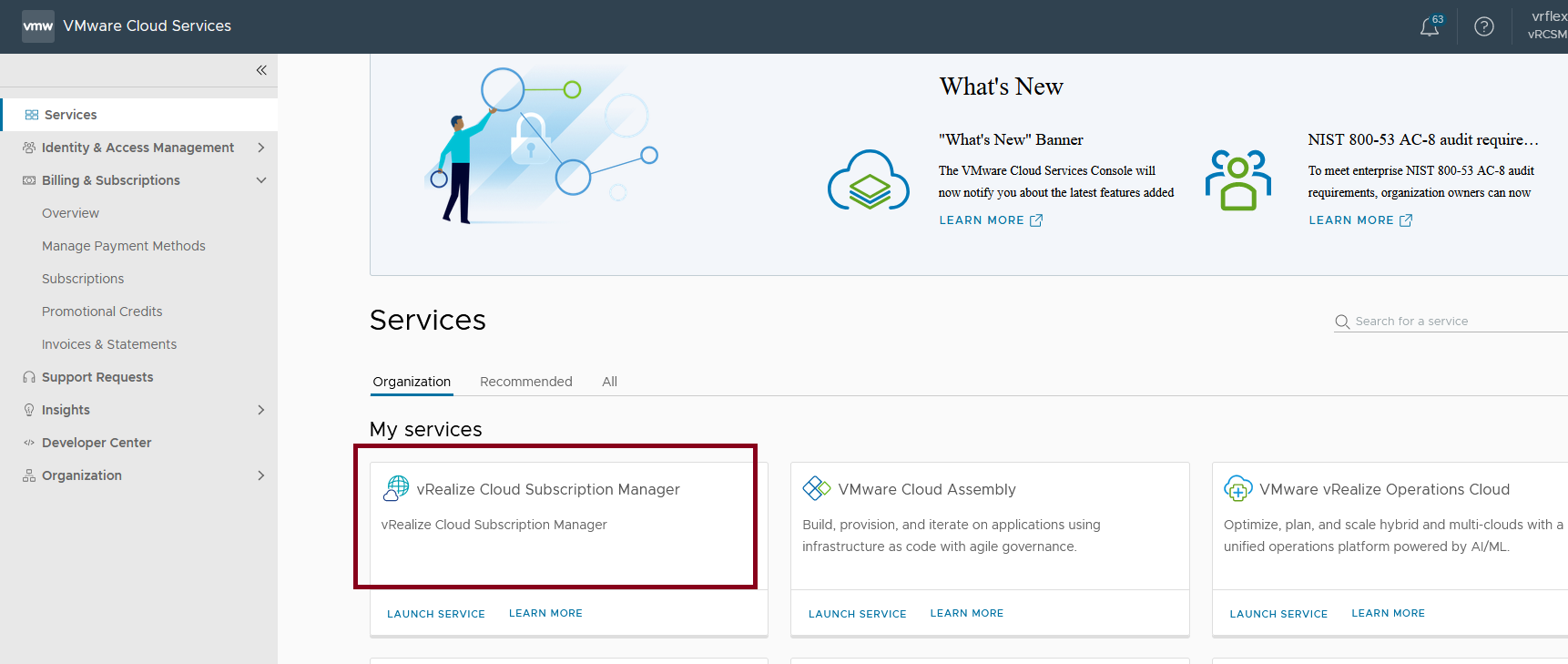
- Wählen Sie Cloud Connect aus und klicken Sie dann auf die Schritte für die Migration vor der Einrichtung.
Informationen zum Abschließen der Registrierung in vRealize Suite Lifecycle Manager finden Sie unter Vorgehensweise zum Registrieren von vRealize Suite Lifecycle Manager bei vRealize Cloud Connect.
- Fahren Sie mit dem Migrationsvorgang fort.